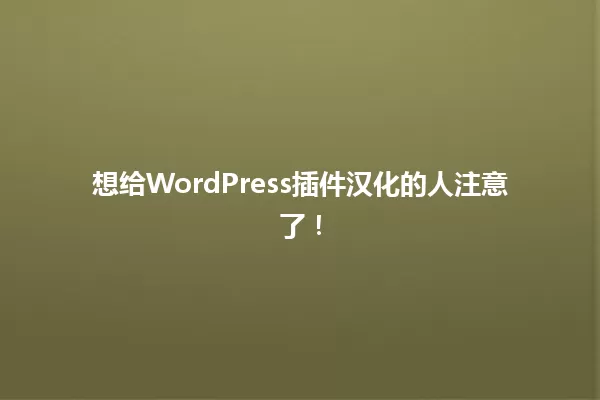
为什么要给WordPress插件汉化
咱得明白为啥要给插件汉化。我给你说啊,用英文插件就跟看一本外文小说似的,虽然能大概知道啥意思,但很多细节和微妙的地方就容易错过。你想想,要是插件里有一些高级功能,因为是英文你没发现,那不就浪费了这个插件的价值嘛。而且,英文界面用起来很费劲,有时候一个单词理解错了,操作就可能出错,影响使用效果。就像我之前用一个SEO插件,因为没看懂一个英文设置选项,结果优化效果一直上不去,后来汉化之后才发现原来是那个选项没设置对。
汉化插件能让你更高效地使用WordPress。当界面变成你熟悉的中文后,你能快速找到自己需要的功能,节省时间和精力。就好比你在一个陌生的城市,如果有个本地向导给你带路,你肯定能更快地到达目的地。汉化插件就是这个本地向导,能让你在WordPress的世界里畅行无阻。WordPress官方也鼓励用户根据自己的语言习惯来定制使用体验,这样能更好地发挥网站的功能和价值(参考来源:WordPress官方文档)。
汉化WordPress插件的准备工作
在开始汉化之前,你得先做好一些准备工作。就像盖房子得先准备好材料一样,汉化插件也得有相应的工具和资源。
确认插件是否支持汉化
不是所有的插件都能汉化的,所以你得先确认一下你要用的插件支不支持。一般来说,很多知名的插件都会提供多语言支持,你可以去插件的官方网站或者WordPress插件市场看看,有没有中文语言包。比如我之前用的一个图片编辑插件,在它的官方网站上就有专门的语言下载页面,里面有中文语言包可以下载。如果插件不支持汉化,那你可能就得考虑换一个类似的、支持汉化的插件了。
准备汉化工具
你得准备一些汉化工具。比较常用的有Poedit,这是一款专门用于翻译和编辑语言文件的工具,功能很强大。你可以去它的官方网站(https://poedit.net/ )下载安装。安装好之后,你还得了解一下它的基本使用方法。Poedit的操作其实不难,它就像一个翻译软件,你把英文的原文复制进去,然后翻译成中文,保存就可以了。不过在操作之前,最好先在网上找一些教程学习一下,这样能避免走弯路。我之前就是自己摸索着用Poedit,结果浪费了不少时间,后来看了教程才发现原来有很多快捷方法。
备份插件和网站
这一步很重要,我 你在汉化之前一定要备份插件和整个网站。万一汉化过程中出了什么问题,你还能恢复到原来的状态。你可以使用WordPress自带的备份功能,也可以用一些第三方的备份插件,比如UpdraftPlus。备份之后,你就可以放心地进行汉化操作了,不用担心数据丢失的问题。就像你出门旅行之前会把重要的东西备份到云端一样,备份插件和网站能让你在汉化过程中更有安全感。
具体汉化步骤
做好准备工作之后,就可以开始具体的汉化步骤了。我会一步一步地给你讲清楚,你跟着做就行。
下载语言文件
如果你在插件的官方网站或者WordPress插件市场找到了中文语言包,那就直接下载下来。如果没有现成的中文语言包,你可以下载英文的语言文件,然后用Poedit自己翻译。一般来说,插件的语言文件都是以 .po 和 .mo 的,你把它们下载到本地电脑上。比如我之前汉化一个社交分享插件,就是先下载了它的英文语言文件,然后用Poedit进行翻译。
用Poedit打开语言文件
打开Poedit软件,点击“文件”
保存和上传翻译文件
当你把所有的英文原文都翻译成中文之后,点击Poedit的“保存”按钮,保存翻译好的文件。然后,你得把这个翻译好的文件上传到插件的语言文件夹里。一般来说,插件的语言文件夹都在 wp-content/languages/plugins 目录下。你可以通过FTP工具或者WordPress的文件管理器上传文件。上传之后,刷新一下插件的界面,看看是不是已经变成中文了。如果还是英文,可能是文件上传的位置不对,你得检查一下。我之前就因为文件上传位置搞错了,折腾了半天,后来仔细检查才发现问题。
汉化后的检查和调整
汉化完成之后,还得做一些检查和调整工作,确保插件能正常使用。
检查翻译质量
你要仔细检查一下翻译的质量,看看有没有翻译错误或者不通顺的地方。你可以在插件的各个功能模块里都操作一下,看看中文显示是否正常。如果发现有问题,就用Poedit重新打开语言文件进行修改,然后再次保存和上传。我之前汉化一个会员管理插件,检查的时候发现有一个选项的翻译不太准确,修改之后插件使用起来就更顺畅了。

测试插件功能
除了检查翻译质量,你还得测试一下插件的功能是否正常。有些插件在汉化之后可能会出现一些兼容性问题,导致某些功能无法使用。你可以在测试环境下或者自己的本地网站上进行测试,看看插件的各项功能是否都能正常运行。如果发现有功能异常,你可以去插件的官方论坛或者社区看看,有没有其他人遇到过类似的问题,或者咨询插件的开发者。我之前汉化一个电商插件,测试的时候发现购物车功能有点问题,后来在官方论坛上找到了解决方案。
如果你按这些方法试了,欢迎回来告诉我效果!或者你在汉化WordPress插件的过程中还有哪些搞不懂的问题,也可以留言问我~
本文常见问题(FAQ)
为什么一定要给WordPress插件汉化呢?
用英文插件就跟看外文小说似的,很多细节和微妙的地方容易错过。要是插件里有高级功能,因为英文没发现,就浪费了插件价值。而且英文界面用起来费劲,一个单词理解错,操作就可能出错,影响使用效果。就像我之前用SEO插件,没看懂英文设置选项,优化效果一直上不去,汉化后才发现是选项没设置对。
汉化插件能让你更高效地使用WordPress。界面变成中文后,你能快速找到需要的功能,节省时间和精力,就像有个本地向导带你在陌生城市畅行无阻。WordPress官方也鼓励用户根据自己的语言习惯来定制使用体验,这样能更好地发挥网站的功能和价值。
汉化WordPress插件前要做哪些准备工作呀?
首先要确认插件是否支持汉化,很多知名插件会提供多语言支持,你可以去插件的官方网站或者WordPress插件市场看看有没有中文语言包。要是插件不支持汉化,可能就得考虑换一个类似的、支持汉化的插件了。
还得准备汉化工具,常用的有Poedit,这是专门用于翻译和编辑语言文件的工具,你可以去它的官方网站下载安装。在操作之前,最好先在网上找些教程学习一下基本使用方法。
一定要备份插件和整个网站,以防汉化过程中出问题,你可以用WordPress自带的备份功能,也可以用第三方备份插件,比如UpdraftPlus。
具体怎么给WordPress插件汉化呢?
如果插件官方网站或者WordPress插件市场有中文语言包,就直接下载下来。要是没有,就下载英文的语言文件,一般以 .po 和 .mo 然后用Poedit打开进行翻译。
打开Poedit软件,点击“文件”-“打开”,选择下载好的语言文件,左边是英文原文,右边填写中文翻译,翻译时要注意语言的准确性和通顺性。
翻译完后点击Poedit的“保存”按钮,再把翻译好的文件上传到插件的语言文件夹里,一般在 wp-content/languages/plugins 目录下,可以通过FTP工具或者WordPress的文件管理器上传。上传后刷新插件界面,要是还是英文,可能是文件上传位置不对,得检查一下。
汉化后还需要做什么呢?
要仔细检查翻译质量,在插件的各个功能模块里操作一下,看看中文显示是否正常。要是发现有问题,就用Poedit重新打开语言文件修改,然后再次保存和上传。
还得测试插件功能,有些插件汉化后可能会出现兼容性问题,导致某些功能无法使用。你可以在测试环境或者本地网站上测试,要是发现功能异常,可以去插件的官方论坛或者社区看看有没有人遇到类似问题,或者咨询插件的开发者。
本文标题:想给WordPress插件汉化的人注意了!
网址:https://www.2090ai.com/2025/10/08/plugins/63441.html
本站所有文章由wordpress极光ai post插件通过chatgpt写作修改后发布,并不代表本站的观点;如果无意间侵犯了你的权益,请联系我们进行删除处理。
如需转载,请务必注明文章来源和链接,谢谢您的支持与鼓励!











